Werbung
Sie dachten, Sie könnten etwas Geld für Ihr MacBook sparen, indem Sie sich für ein Modell mit weniger Speicherplatz entscheiden, und jetzt bereuen Sie diese Entscheidung. Glücklicherweise müssen Sie keinen neuen Computer kaufen, um mehr Speicherplatz hinzuzufügen.
Apple-Hardware ist auf Langlebigkeit ausgelegt - es besteht eine gute Chance, dass Ihr MacBook noch viele Jahre Zeit hat. Wir zeigen Ihnen sowohl günstige als auch aufwändige Optionen, um Ihrem MacBook mehr Speicherplatz hinzuzufügen.
1. Externe Festplatten
Möglicherweise haben Sie bereits eine externe Festplatte. Sie sind praktisch, um Ihren Mac mit Time Machine zu sichern, aber Sie können es auch Partitionieren Sie Ihre Sicherungsdiskette und verwenden Sie sie auch als reguläres Laufwerk Partitionieren und verwenden Sie Ihre Time Machine-Festplatte auch zum Speichern von DateienWenn die Festplatte Ihres Mac klein und die Festplatte Ihrer Time Machine groß ist, kann es sinnvoll sein, die Festplatte sowohl für Sicherungs- als auch für Speicherzwecke zu verwenden. Weiterlesen
. Diese relativ billigen Speicherzubehörteile bieten hohe Kapazitäten und sind viel kleiner als früher. Außerdem benötigen die meisten keine separaten Netzteile mehr.Während die physische Größe und der Preis von externem Speicher im Laufe der Jahre geschrumpft sind, sind diese Laufwerke immer noch zerbrechlich und langsam. Festplattenlaufwerke verwenden immer noch eine Arm-and-Platter-Anordnung, was bedeutet, dass sie Zeit zum „Hochfahren“ benötigen und anfällig für mechanische Fehler sind. Externe Festplatten halten Stürzen nicht gut stand. Sie müssen sie auch mit sich führen und sie belegen einen der wenigen USB-Anschlüsse Ihres MacBook. Auf einem neueren MacBook benötigen Sie wahrscheinlich auch einen USB-C-Adapter.
Das Speichern von Daten auf externen Laufwerken funktioniert in bestimmten Situationen gut. Sie können sie verwenden, um große Mediendateien zu speichern, die nicht Teil Ihrer Bibliotheken, archivierten Dokumente und Projektdateien, RAW-Fotos, Backups und Disk-Images sind. Während Sie Ihre iTunes-Mediathek mit einer App wie z TuneSpankönnen Sie nicht dasselbe für Ihre ständig wachsende Fotobibliothek tun, ohne das Ganze zu verschieben.
So etwas Grundlegendes wie Elements USB 3.0-Laufwerk von Western Digital wird den Trick für die meisten externen Speicheranforderungen tun. Was auch immer Sie kaufen, stellen Sie sicher, dass es mindestens USB 3.0 ist.
Tragbare externe WD 2 TB-Elemente - USB 3.0 - WDBU6Y0020BBKTragbare externe WD 2 TB-Elemente - USB 3.0 - WDBU6Y0020BBK Jetzt bei Amazon kaufen $62.99
Endeffekt: Eine langsame, aber kostengünstige Möglichkeit, Ihrem MacBook eine große Menge an Speicherplatz hinzuzufügen. Aber du musst es bei dir tragen und es ist zerbrechlich. Möglicherweise möchten Sie Ihr externes Laufwerk nur für Sicherungen, Archive und den Heimgebrauch aufbewahren.
2. Thunderbolt RAID-Systeme

Thunderbolt ist eine ultraschnelle Schnittstelle, die von Apple und Intel entwickelt wurde. Es ist eher ein aktives Kabel als der passive USB-Standard. Das bedeutet, dass es viel mehr Bandbreite aufnehmen kann, was es perfekt für die Übertragung oder den Zugriff auf Dateien auf einem externen Speichermedium macht.
RAIDs verwenden zwei oder mehr Laufwerke für eine flexible Speicherlösung. Sie können RAID verwenden, um einen ausfallsicheren Spiegel aller Ihrer Dateien zu erstellen, mehrere Laufwerke in einem einzigen Volume zu kombinieren und die Lese- / Schreibzeiten zu verlängern, indem Sie Teile von Dateien auf verschiedenen Laufwerken speichern. Einige Systeme - wie das LaCie 2big- Kommen Sie mit Laufwerken. Andere Systeme werden nur mit den Arrays geliefert und ermöglichen es Ihnen, die Laufwerke selbst zu beziehen.
LaCie 2big Dock RAID 8 TB externe RAID-Festplatte mit SD-Karte CF-Kartensteckplätze, für Mac und PC Desktop-Datenredundanz Thunderbolt 3 USB-C USB 3.0, 1 Monat Adobe CC, Datenwiederherstellung (STGB8000400)LaCie 2big Dock RAID 8 TB externe RAID-Festplatte mit SD-Karte CF-Kartensteckplätze, für Mac und PC Desktop-Datenredundanz Thunderbolt 3 USB-C USB 3.0, 1 Monat Adobe CC, Datenwiederherstellung (STGB8000400) Jetzt bei Amazon kaufen $582.28
Die Kombination von Thunderbolt und RAID hat eine neue Generation externer Laufwerke hervorgebracht. Dazu gehören mehrere Einschübe für mehrere Festplatten voller Größe. Wenn Sie Geld zum Brennen haben, können Sie stattdessen ein paar Solid-State-Laufwerke hineinwerfen. Die meisten von ihnen sind Plug-and-Play-fähig und bieten gleichzeitig eine große Menge an Speicherplatz zur Auswahl.
Auschecken unsere empfohlenen Thunderbolt RAID-Systeme 5 Thunderbolt-RAID-Systeme zur Erfüllung Ihrer externen DatenspeicheranforderungenRAID-Systeme eignen sich hervorragend für externen Speicher und sind mit Thunderbolt 3 schneller als je zuvor. Hier sind die besten Thunderbolt-kompatiblen RAID-Einheiten. Weiterlesen zum Hinzufügen von mehr Speicherplatz zu Ihrem Mac.
Endeffekt: Wenn Sie nach einer zuverlässigen Backup-Lösung suchen oder superschnellen Speicher möchten, ist RAID der richtige Weg. Leider ist es wahrscheinlich die teuerste Option auf dieser Liste, je nachdem, was Sie wählen. Thunderbolt RAID-Systeme müssen auch auf Ihrem Schreibtisch installiert sein, da sie viel größer sind als tragbare externe Laufwerke.
3. SD-Karten
Ältere MacBooks verfügen über einen SD-Kartensteckplatz, über den Sie Medien schnell übertragen können, ohne Ihr Mediengerät anschließen zu müssen. Sie können auch Ihren SD-Kartensteckplatz verwenden, um Ihren MacBook-Speicher zu erweitern. SD-Karten sind billiger als je zuvor. sogar eine Karte mit hoher Kapazität wie die SanDisk Extreme Pro 256 GB SDXC ist ein erschwingliches Upgrade.
SanDisk 256 GB Extreme PRO SDXC UHS-I-Karte (SDSDXXG-256G-GN4IN)SanDisk 256 GB Extreme PRO SDXC UHS-I-Karte (SDSDXXG-256G-GN4IN) Jetzt bei Amazon kaufen $154.99
Beachten Sie, dass bei den neuesten MacBooks mit SD-Steckplatz die Karten nicht bündig sitzen. Dies bedeutet, dass sie aus einer Seite Ihres MacBook herausragen. Abgesehen von ästhetischen Einwänden ist dies nicht ideal, wenn Sie Ihr MacBook wahrscheinlich in eine eng anliegende Tasche werfen. Eine streunende Beule kann sowohl den Anschluss als auch die SD-Karte beschädigen.
Mit ein wenig Sorgfalt kann eine SD-Karte jedoch ernsthaften Speicherplatz zu einem relativ erschwinglichen Preis bieten. Sie möchten eine Karte kaufen, die schnelle Lese- und Schreibgeschwindigkeiten bietet. Auschecken unser Leitfaden zum Kauf der besten SD-Karte So wählen und kaufen Sie die beste SD-Karte für Ihre BedürfnisseWelche Art von SD-Karte passt zu Ihnen? Schließlich sind nicht alle gleich. Hier sind die Mindestanforderungen, die Sie je nach Aktivität oder Bedarf anstreben sollten. Weiterlesen für einige Tipps.
Endeffekt: Ein billiges Upgrade, das je nach Ihren Ausgaben angemessene Übertragungsgeschwindigkeiten bietet. Es ist eine problemlose Installation, aber Sie müssen einen Kompromiss zwischen größeren, schnelleren und billigeren SD-Karten oder einer ästhetisch ansprechenderen Lösung eingehen.
4. Aktualisieren Sie Ihre SSD

Bei allen modernen MacBooks enthält Apple ein Solid-State-Laufwerk (SSD) anstelle eines mechanischen Festplattenlaufwerks (HDD). SSDs haben keine beweglichen Teile, was bedeutet, dass sie viel weniger zerbrechlich und erheblich schneller als ältere Technologien sind. Das Hinzufügen einer SSD ist in der Tat eine der besten Möglichkeiten Machen Sie Ihren alten Mac wie neu So erstellen Sie einen alten Mac, ein MacBook oder einen iMac schnellerMöchten Sie Ihren alten Mac schneller laufen lassen? Hier finden Sie einige Tipps, wie Sie Ihren Mac schneller fühlen lassen können, auch wenn er sehr alt ist. Weiterlesen .
Wenn Sie bereits eine SSD haben, führt eine neue nicht zu einer größeren Geschwindigkeitssteigerung. Da größere Laufwerke jedoch günstiger sind als beim Kauf Ihres Computers, lohnt sich der erhöhte Speicher möglicherweise noch. Sie können eine bekommen 1 TB Samsung 860 EVO SSD zu einem Preis, der noch vor fünf Jahren unvorstellbar war.
Samsung SSD 860 EVO 1 TB 2,5-Zoll-SATA III-interne SSD (MZ-76E1T0B / AM)Samsung SSD 860 EVO 1 TB 2,5-Zoll-SATA III-interne SSD (MZ-76E1T0B / AM) Jetzt bei Amazon kaufen $147.75
Sie können die SSD in anderen Computern oder einem tragbaren Gehäuse wiederverwenden, wenn Ihr MacBook irgendwann stirbt. Aus diesem Grund empfehlen wir den Kauf der größten Kapazität, die Sie sich leisten können. Beachten Sie, dass beim Upgrade Ihr Laptop-Gehäuse geöffnet werden muss, wodurch jegliche Garantie für Ihren Computer ungültig wird.
Bei den neuesten MacBook-Modellen wird die SSD auf die Hauptplatine gelötet. Dies macht Upgrades im Wesentlichen unmöglich. Überprüfen Sie daher, ob Ihr Modell aktualisierbar ist, bevor Sie sich zu einem Kauf verpflichten.
In vielen Fällen können Sie Upgrade-Kits kaufen, die alles enthalten, was Sie zum Aufrüsten des Lagers Ihres Laptops benötigen. Dazu gehören Anweisungen und sogar Video-Ressourcen. Diese Anleitung zu Instructables Dies gilt für die meisten Apple-Laptops. Beachten Sie jedoch, dass es für jedes Modell kleine Unterschiede gibt. Einige Einzelhändler mögen Andere Welt Computingteilen ihre Kits nach Modell und Jahr auf, was es schwierig macht, das falsche zu kaufen.
Um ein Upgrade durchzuführen, benötigen Sie ein neues Solid-State-Laufwerk, einen Schraubendrehersatz, der zu Ihrem Laptop passt, und ein externes Ersatzlaufwerk oder -gehäuse für Ihr altes Laufwerk, damit Sie es klonen können.
Endeffekt: Dies ist das schnellste Speicher-Upgrade, das Sie durchführen können. Es ist ein komplizierter, aber relativ unkomplizierter Installationsprozess, der Sie mit schnellem, problemlosem Speicher belohnt, der überall verfügbar ist. Bei neueren Modellen ist dies jedoch nicht möglich.
5. Netzwerkspeicher

Abgesehen davon, dass Sie Ihrem MacBook direkt Speicher hinzufügen, können Sie einen Teil des Speichers nutzen, den Sie bereits an anderer Stelle in Ihrem Zuhause haben. Dies ist eine kostengünstige Möglichkeit, Speicher hinzuzufügen, da Sie möglicherweise nichts kaufen müssen, um ihn zu verwenden.
Dieser Ansatz weist einige Nachteile auf, die weitgehend von Ihrer Netzwerkeinrichtung abhängen. Ein kabelgebundenes Netzwerk bietet die zuverlässigsten Geschwindigkeiten, obwohl dies bei CatG-Kabeln mit 10 Gbit / s auf den schnellsten Netzwerkgeräten, die Sie kaufen können, begrenzt ist.
Die meisten von uns verlassen sich auf WLAN im ganzen Haus, und die Geschwindigkeit, die Sie erhalten, hängt von der Signalqualität ab. Selbst wenn Ihr Router für 150 MBit / s ausgelegt ist, gibt es keine Garantie dafür, dass Sie diese Geschwindigkeit erreichen.
Sie können den Netzwerkspeicher und seine Daten nur verwenden, wenn Sie sich im selben Netzwerk befinden. Wenn Sie an dieser Idee interessiert sind, haben wir einige Möglichkeiten zur Verwendung des Netzwerkspeichers beschrieben:
- Verwenden Sie Ihren alten Mac erneut als Dateiserver Verwenden Sie Ihren alten Mac als Server oder NAS-LaufwerkWenn Sie noch keinen an das Netzwerk angeschlossenen Speicher sortiert haben, sollten Sie Ihren alten Mac als übersprungenen Dateiserver verwenden. Weiterlesen .
- Sichern Sie Time Machine auf einer NAS-Box oder einem Windows-PC Verwandeln Sie Ihre NAS- oder Windows-Freigabe in eine Time Machine-SicherungVerwenden Sie Ihren NAS oder eine beliebige Netzwerkfreigabe, um Ihren Mac mit Time Machine zu sichern. Weiterlesen .
Endeffekt: Eine gemischte Tasche, die mit variablen Geschwindigkeiten billig ist, aber nur zu Hause erhältlich ist. Bessere Netzwerkausrüstung und Cat 5e-Kabel sind eine Mindestanforderung für Geschwindigkeiten von 1 Gbit / s, während die Wi-Fi-Geschwindigkeiten nicht ausreichen.
6. Cloud-Speicher
Sie können sich jederzeit an die Cloud wenden, um zusätzlichen Speicherplatz zu erhalten. Wir haben abgedeckt eine Entscheidung zwischen netzwerkgebundenem Speicher und Cloud-Diensten treffen NAS vs the Cloud: Welcher Remote-Speicher ist für Sie geeignet?Network Attached Storage (NAS) überspannt die Grenze zwischen einer lokalen Festplatte und einem Cloud-Speicher und bietet Ihnen die Vorteile beider. Weiterlesen Stellen Sie also sicher, dass Sie Ihre Nachforschungen anstellen, wenn Sie diesen Weg einschlagen möchten.
Der größte Nachteil bei der Verwendung der Cloud als Speichergerät ist die Geschwindigkeit, die auf Ihre Internetgeschwindigkeit beschränkt ist. Das Herunterladen von Dateien aus der Cloud ist nicht ideal, wenn Sie ein Remote-Mitarbeiter sind, der häufig Smartphone-Tethering verwendet. Jede Art von Bandbreitenbeschränkung oder langsame gemeinsam genutzte Netzwerke sind ebenfalls ein Problem. Wahrscheinlich müssen Sie auch zusätzlichen Speicher erwerben, damit dies für Sie funktioniert.
Sie können sich für zusätzlichen iCloud-Speicher entscheiden, wenn Sie Funktionen wie iCloud Photo Library zum Speichern Ihrer Originalbilder verwenden und nur lokale „optimierte“ Versionen auf Ihrem MacBook behalten möchten. Auf diese Weise haben Sie Zugriff auf Bilder und können bei Bedarf ein Original in voller Größe herunterladen. Sie können Ihre Musik auch auf eine Streaming-Lösung wie Apple Music oder Spotify umstellen und bei Bedarf anhören, anstatt Medien auf Ihrem lokalen Gerät zu speichern.
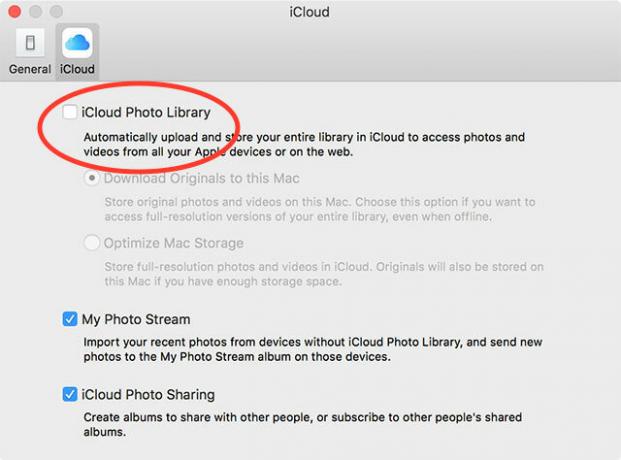
Mit macOS können Sie jetzt Optimieren Sie den lokalen Speicher, indem Sie Dateien speichern, die Sie nicht in der Cloud verwenden Reinigen Sie den Speicher Ihres Mac mit Sierra oder verwenden Sie einfach AutomatorUnabhängig davon, ob Sie den verfügbaren Speicher mithilfe der Cloud erhöhen oder die Dinge selbst in die Hand nehmen möchten, hier erfahren Sie, wie macOS Sierra die Last verringern kann. Weiterlesen bis du sie brauchst. Die Dateien werden wie gewohnt auf Ihrem Mac angezeigt, aber tatsächlich remote gespeichert, bis Sie darauf zugreifen. macOS kümmert sich für Sie um die Uploads und Downloads. Dies bedeutet, dass Sie sich auf Ihren Computer verlassen müssen, um auszuwählen, welche Dateien wo gespeichert werden.
Endeffekt: Eine langsame Lösung, für die ein laufendes Abonnement erforderlich ist, aber Funktionen wie iCloud Photo Library und die Funktion "Speicher optimieren" von macOS können dazu beitragen, die Lücke zwischen Komfort und Praktikabilität zu schließen.
Mehr Speicherplatz auf Ihrem MacBook
Wenn Sie das nächste Mal einen neuen Laptop kaufen, erhalten Sie den größtmöglichen Speicherplatz, den Sie sich leisten können. Während die Möglichkeit, etwas Geld zu sparen, verlockend sein kann, könnten Sie am Ende die Hälfte der Lebensdauer Ihres Laptops damit verbringen, Dateien zu mischen und nicht mehr genügend Speicherplatz zu haben.
Egal auf welchem Weg Sie sich befinden, hören Sie nicht auf, Ihren Speicher zu erweitern. Erwägen Entfernen von MacOS-Ordnern, die Sie sicher löschen können um mehr Platz freizugeben und nicht zu vergessen Hinzufügen von mehr RAM zu Ihrem Mac So aktualisieren Sie den RAM Ihres MacIn diesem Mac RAM-Upgrade-Handbuch erfahren Sie, wie Sie überprüfen können, ob Sie den RAM Ihres Mac ersetzen können, wo Sie RAM kaufen können und wie Sie ihn aktualisieren können. Weiterlesen um es weiter zu aktualisieren.
Tim ist ein freiberuflicher Schriftsteller, der in Melbourne, Australien, lebt. Sie können ihm auf Twitter folgen.